Cara menghilangkan iklan di HP Oppo tanpa aplikasi ternyata lebih mudah dari yang dibayangkan! Bosan dengan iklan yang terus bermunculan dan mengganggu aktivitas di ponsel? Artikel ini akan memandu Anda melalui berbagai pengaturan sistem dan fitur bawaan Oppo untuk menjinakkan iklan-iklan tersebut tanpa perlu mengunduh aplikasi tambahan. Siap-siap ucapkan selamat tinggal pada iklan yang mengganggu!
Dengan memanfaatkan pengaturan sistem Oppo yang tersembunyi dan fitur-fitur bawaan yang powerful, Anda bisa secara efektif mengurangi, bahkan menghilangkan, sebagian besar iklan yang muncul di ponsel Anda. Prosesnya relatif sederhana dan tidak memerlukan keahlian teknis khusus. Ikuti langkah-langkah di bawah ini untuk mendapatkan pengalaman penggunaan HP Oppo yang lebih bersih dan nyaman.
Metode Pengaturan Sistem Oppo
Bosan dengan iklan yang bermunculan di HP Oppo kesayangan? Tenang, kamu nggak perlu aplikasi tambahan kok untuk mengatasinya! Banyak pengaturan bawaan di sistem Oppo yang bisa kamu manfaatkan untuk membatasi, bahkan menghilangkan, iklan-iklan mengganggu tersebut. Ikuti langkah-langkah di bawah ini, dan selamat tinggal iklan!
Menonaktifkan Notifikasi Iklan
Langkah pertama yang mudah adalah menonaktifkan notifikasi iklan. Banyak aplikasi suka banget mengirimkan notifikasi promosi, dan ini bisa jadi sumber kejengkelan. Dengan menonaktifkan notifikasi ini, HP kamu akan lebih tenang.
- Buka menu Pengaturan (biasanya ikon gerigi).
- Cari dan pilih menu Notifikasi & Pusat Kontrol.
- Selanjutnya, pilih Kelola Notifikasi.
- Cari aplikasi yang sering menampilkan iklan dan nonaktifkan tombol Izinkan Notifikasi.
Membatasi Izin Aplikasi
Aplikasi yang menampilkan iklan seringkali membutuhkan akses ke berbagai data di HP kamu. Dengan membatasi izin akses ini, kamu bisa mengurangi potensi munculnya iklan.
- Buka menu Pengaturan.
- Pilih menu Aplikasi atau Manajemen Aplikasi.
- Cari aplikasi yang sering menampilkan iklan.
- Ketuk aplikasi tersebut, lalu pilih Izin.
- Tinjau setiap izin yang diberikan, seperti akses ke lokasi, kamera, mikrofon, dan lainnya. Nonaktifkan izin yang tidak diperlukan oleh aplikasi tersebut.
Tabel Pengaturan Pemblokiran Iklan
Berikut tabel ringkasan pengaturan yang bisa kamu gunakan untuk membatasi iklan. Ingat, lokasi menu dan nama pengaturan mungkin sedikit berbeda tergantung versi ColorOS yang kamu gunakan.
| Nama Pengaturan | Lokasi Pengaturan | Deskripsi Pengaturan | Langkah-langkah Menonaktifkannya |
|---|---|---|---|
| Notifikasi Aplikasi | Pengaturan > Notifikasi & Pusat Kontrol > Kelola Notifikasi | Mengontrol notifikasi dari aplikasi tertentu. | Cari aplikasi yang menampilkan iklan, lalu matikan tombol “Izinkan Notifikasi”. |
| Izin Aplikasi | Pengaturan > Aplikasi > [Nama Aplikasi] > Izin | Mengatur izin akses aplikasi ke data di HP. | Tinjau setiap izin dan nonaktifkan izin yang tidak diperlukan. |
| Penggunaan Data Seluler | Pengaturan > Jaringan Seluler & Data > Penggunaan Data | Memonitor dan membatasi penggunaan data seluler aplikasi. | Batasi penggunaan data seluler untuk aplikasi yang sering menampilkan iklan. |
| Mode Hemat Daya | Pengaturan > Baterai > Mode Hemat Daya | Membatasi aktivitas latar belakang aplikasi, termasuk iklan. | Aktifkan mode hemat daya untuk membatasi aktivitas aplikasi yang tidak penting. |
Mengelola Izin Akses Data Aplikasi
Selain membatasi izin individual, kamu juga bisa memeriksa dan mengelola izin akses data secara keseluruhan. Ini membantu kamu mendapatkan gambaran yang lebih komprehensif tentang aplikasi mana yang berpotensi menampilkan banyak iklan.
- Buka menu Pengaturan.
- Pilih menu Privasi atau menu serupa (nama menu bisa sedikit berbeda tergantung versi ColorOS).
- Cari menu yang berkaitan dengan Izin Aplikasi atau Manajemen Izin.
- Tinjau izin yang diberikan untuk setiap kategori (lokasi, kamera, mikrofon, dll.). Perhatikan aplikasi mana yang memiliki banyak izin dan pertimbangkan untuk mencabut izin yang tidak perlu.
Pengaturan Khusus Oppo untuk Pemblokiran Iklan
Oppo belum menyediakan fitur pemblokiran iklan bawaan yang komprehensif seperti beberapa merk lain. Namun, pengaturan yang telah dijelaskan di atas sudah cukup efektif untuk mengurangi jumlah iklan yang muncul. Mengatur notifikasi, izin aplikasi, dan penggunaan data secara bijak adalah kunci utamanya.
Menggunakan Fitur Bawaan Oppo: Cara Menghilangkan Iklan Di Hp Oppo Tanpa Aplikasi
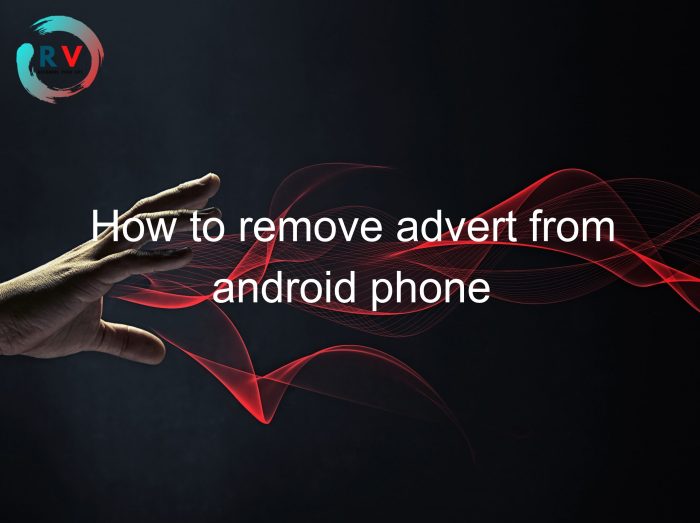
Source: co.uk
Bosan dengan iklan yang bermunculan di HP Oppo kamu? Tenang, nggak perlu aplikasi tambahan kok! Oppo sudah menyediakan beberapa fitur bawaan yang bisa kamu manfaatkan untuk mengurangi, bahkan menghilangkan, iklan-iklan yang mengganggu. Yuk, kita eksplor fitur-fitur tersebut!
Mengoptimalkan Mode Hemat Daya
Mode Hemat Daya di HP Oppo, selain menghemat baterai, juga bisa membatasi aktivitas beberapa aplikasi di latar belakang, termasuk aplikasi yang suka menampilkan iklan. Dengan membatasi aktivitas ini, munculnya iklan pun otomatis berkurang. Cara mengaktifkannya biasanya mudah, kamu bisa mencarinya di menu Pengaturan, lalu cari bagian “Baterai” atau “Penggunaan Baterai”. Di sana biasanya ada opsi untuk mengaktifkan Mode Hemat Daya atau pilihan serupa, seperti Mode Hemat Daya Super atau Optimasi Baterai.
Setelah diaktifkan, perhatikan pengurangan iklan yang muncul.
Membersihkan Ruang Penyimpanan dengan Pembersih
File sampah atau cache aplikasi seringkali menjadi sarang iklan yang membandel. Fitur Pembersih Ruang Penyimpanan di HP Oppo bisa membantu membersihkan file-file ini. Dengan ruang penyimpanan yang lebih lega, kinerja HP akan meningkat dan sekaligus mengurangi potensi munculnya iklan yang berasal dari file-file sampah tersebut. Cari fitur ini di menu Pengaturan, biasanya di bagian “Penyimpanan” atau “Pengelola File”.
Setelah menemukannya, jalankan pemindaian dan bersihkan file sampah yang terdeteksi.
Membatasi Aktivitas Aplikasi dengan Manajemen Aplikasi
Fitur Manajemen Aplikasi memungkinkan kamu untuk mengontrol izin dan aktivitas aplikasi yang terinstal di HP Oppo. Dengan membatasi izin akses tertentu, kamu bisa mengurangi frekuensi munculnya iklan. Misalnya, jika ada aplikasi yang menampilkan banyak iklan karena izin akses ke lokasi, kamu bisa mencabut izin tersebut. Berikut ilustrasi detailnya:
- Buka menu Pengaturan di HP Oppo kamu.
- Cari dan pilih menu Aplikasi atau Manajemen Aplikasi.
- Pilih aplikasi yang sering menampilkan banyak iklan, misalnya aplikasi game.
- Periksa izin aplikasi tersebut, khususnya izin Akses Lokasi, Akses Jaringan, dan Akses Penyimpanan. Jika kamu merasa izin-izin tersebut tidak perlu, cabut izinnya.
- Kamu juga bisa membatasi penggunaan data seluler aplikasi tersebut. Caranya, cari opsi Penggunaan Data atau Data Seluler dalam pengaturan aplikasi. Batasi penggunaan data agar aplikasi tidak bisa mengakses internet dan menampilkan iklan.
- Setelah melakukan perubahan, amati apakah frekuensi munculnya iklan berkurang.
Memeriksa dan Menghapus Aplikasi Bawaan yang Menampilkan Iklan
Beberapa HP Oppo mungkin memiliki aplikasi bawaan yang menampilkan iklan. Jika kamu menemukan aplikasi bawaan yang menampilkan iklan dan tidak diperlukan, kamu bisa mencoba menonaktifkannya. Namun, perlu diingat bahwa menonaktifkan aplikasi bawaan mungkin akan berdampak pada fungsi tertentu di HP. Langkah-langkahnya hampir sama dengan membatasi aplikasi di atas, hanya saja kamu perlu mencari aplikasi bawaan yang mencurigakan dan menonaktifkannya (jika memungkinkan).
Mengontrol Notifikasi Aplikasi
Banyak iklan muncul melalui notifikasi. Kamu bisa mengurangi kemunculan iklan dengan mengontrol notifikasi dari aplikasi tertentu. Caranya, buka menu Pengaturan, lalu cari Notifikasi atau Pusat Notifikasi. Di sana, kamu bisa memilih aplikasi mana yang boleh menampilkan notifikasi dan aplikasi mana yang tidak. Matikan notifikasi dari aplikasi yang sering menampilkan iklan.
Menangani Iklan di Browser
Bosan dengan iklan yang bertebaran di browser bawaan Oppo kamu? Tenang, ada beberapa cara mudah untuk mengurangi, bahkan menghilangkannya tanpa perlu aplikasi tambahan. Kita akan bahas langkah-langkah praktis untuk mengelola iklan yang muncul saat kamu berselancar di internet.
Blokir Iklan di Browser Bawaan Oppo
Browser bawaan Oppo, biasanya bernama “Browser,” memiliki pengaturan yang bisa kamu manfaatkan untuk mengurangi iklan. Meskipun tidak sekuat pemblokir iklan khusus, pengaturan ini cukup efektif untuk mengurangi jumlah iklan yang muncul.
- Buka browser Oppo kamu.
- Cari menu pengaturan (biasanya ikon tiga titik vertikal di pojok kanan atas).
- Pilih “Pengaturan” atau “Settings”.
- Cari opsi “Privasi” atau “Privacy”.
- Di dalam pengaturan privasi, cari opsi yang berhubungan dengan “Blokir Pop-up” atau “Pop-up Blocker”. Pastikan opsi ini diaktifkan.
- Beberapa browser juga menawarkan opsi untuk memblokir iklan tertentu atau situs web tertentu yang menampilkan iklan yang mengganggu. Periksa pengaturan lebih lanjut untuk opsi ini.
Optimasi Pengaturan Privasi Browser
Selain memblokir pop-up, mengoptimalkan pengaturan privasi juga bisa mengurangi iklan yang ditargetkan kepadamu. Semakin sedikit data yang dikumpulkan browser tentang aktivitas online kamu, semakin sedikit iklan yang akan ditampilkan.
- Hapus Riwayat Penjelajahan: Secara berkala hapus riwayat penjelajahan, termasuk cookies dan cache. Ini akan mencegah situs web melacak aktivitas browsing kamu.
- Nonaktifkan Pelacakan Lokasi: Jika tidak diperlukan, nonaktifkan izin lokasi untuk situs web. Banyak iklan yang ditargetkan berdasarkan lokasi.
- Gunakan Mode Penyamaran/Incognito: Mode ini mencegah browser menyimpan riwayat penjelajahan, cookies, dan data lain yang bisa digunakan untuk menampilkan iklan yang ditargetkan.
Potensi Risiko Penggunaan Ekstensi Pemblokir Iklan Pihak Ketiga
Peringatan: Meskipun ekstensi pemblokir iklan pihak ketiga dapat efektif, berhati-hatilah saat menginstalnya. Beberapa ekstensi mungkin mengandung malware atau spyware yang dapat membahayakan perangkat dan privasi kamu. Pastikan hanya menginstal ekstensi dari sumber yang terpercaya dan teliti ulasannya sebelum menginstal.
Perbedaan Iklan di Aplikasi dan Browser
Iklan yang muncul di aplikasi dan browser berbeda sumbernya. Iklan di aplikasi biasanya dikelola oleh pengembang aplikasi itu sendiri, melalui integrasi dengan jaringan iklan. Sementara iklan di browser muncul karena situs web yang kamu kunjungi menampilkan iklan melalui jaringan iklan yang berbeda. Menghapus iklan di aplikasi biasanya membutuhkan tindakan yang berbeda, misalnya dengan berlangganan versi premium aplikasi.
Membersihkan Cache dan Data Browser, Cara menghilangkan iklan di hp oppo tanpa aplikasi
Membersihkan cache dan data browser dapat membantu mengurangi jumlah iklan yang muncul, karena beberapa iklan disimpan dalam cache. Ini juga dapat meningkatkan kinerja browser.
- Buka pengaturan browser Oppo kamu.
- Cari opsi “Hapus Data” atau “Clear Data”.
- Pilih opsi untuk menghapus cache dan data browsing.
- Konfirmasikan tindakan kamu.
Pencegahan Iklan di Masa Mendatang
Bosan terus-terusan berhadapan dengan iklan yang muncul di HP Oppo Anda? Langkah-langkah sebelumnya memang ampuh untuk menghilangkan iklan yang sudah ada, tapi bagaimana agar kita terhindar dari serangan iklan di masa depan? Berikut beberapa tips dan strategi yang bisa Anda terapkan untuk menciptakan pengalaman penggunaan HP Oppo yang lebih nyaman dan bebas iklan.
Memilih Aplikasi yang Minim Iklan
Sebelum menginstal aplikasi baru, luangkan sedikit waktu untuk melihat deskripsi aplikasi tersebut. Perhatikan dengan saksama apakah dijelaskan adanya iklan di dalam aplikasi atau tidak. Banyak pengembang aplikasi yang secara transparan mencantumkan informasi ini di halaman deskripsi aplikasi di Play Store atau App Store. Jika ada indikasi banyak iklan, pertimbangkan untuk mencari alternatif aplikasi lain yang menawarkan fitur serupa tanpa iklan yang mengganggu.
Mengurangi Ketergantungan pada Aplikasi Beriklan
Seringkali, kita terjebak dalam lingkaran setan: aplikasi gratis yang penuh iklan. Cobalah untuk mengurangi ketergantungan pada aplikasi-aplikasi tersebut. Pertimbangkan untuk beralih ke aplikasi berbayar yang bebas iklan, atau memanfaatkan fitur-fitur alternatif yang mungkin sudah tersedia di HP Oppo Anda tanpa perlu menginstal aplikasi tambahan. Misalnya, jika Anda sering menggunakan aplikasi pengedit foto gratis yang penuh iklan, Anda bisa mencoba aplikasi pengedit foto bawaan Oppo atau aplikasi open source yang serupa.
Menjaga Keamanan Perangkat dari Aplikasi Berbahaya
Beberapa aplikasi jahat menyamar sebagai aplikasi biasa, namun diam-diam menyebarkan iklan yang berbahaya atau bahkan malware. Untuk mencegah hal ini, selalu unduh aplikasi dari sumber terpercaya seperti Google Play Store atau App Store. Pastikan Anda selalu memperbarui sistem operasi HP Oppo Anda ke versi terbaru untuk mendapatkan tambalan keamanan terbaru. Hindari mengunduh aplikasi dari sumber yang tidak dikenal atau mencurigakan.
- Selalu periksa izin akses yang diminta oleh aplikasi sebelum menginstalnya. Jika aplikasi meminta izin yang tidak relevan dengan fungsinya, sebaiknya hindari menginstalnya.
- Gunakan aplikasi antivirus yang terpercaya untuk memindai perangkat Anda secara berkala dan mendeteksi aplikasi berbahaya.
- Berhati-hatilah terhadap aplikasi yang menawarkan fitur yang terlalu bagus untuk menjadi kenyataan.
Membaca Ulasan Aplikasi Sebelum Mengunduh
Sebelum menginstal aplikasi baru, luangkan waktu untuk membaca ulasan pengguna lainnya. Ulasan pengguna seringkali memberikan gambaran yang lebih akurat tentang pengalaman menggunakan aplikasi tersebut, termasuk seberapa banyak iklan yang ditampilkan. Perhatikan komentar-komentar yang menyebutkan masalah dengan iklan yang mengganggu atau iklan yang bersifat mencurigakan.
Sumber Iklan yang Umum Ditemukan di HP Oppo
Iklan di HP Oppo umumnya berasal dari beberapa sumber. Yang paling umum adalah iklan yang ditampilkan di dalam aplikasi gratis, iklan yang muncul di browser saat browsing internet, dan iklan yang ditampilkan melalui notifikasi push. Terkadang, iklan juga bisa muncul dari aplikasi yang telah terinstal namun jarang digunakan. Memahami sumber iklan ini membantu Anda dalam mengidentifikasi dan mengatasi masalah iklan yang muncul.
Terakhir
Mengatasi iklan di HP Oppo tanpa aplikasi tambahan ternyata sangat mungkin dilakukan! Dengan mengoptimalkan pengaturan sistem, memanfaatkan fitur bawaan, dan menerapkan kebiasaan penggunaan aplikasi yang lebih bijak, Anda dapat menciptakan pengalaman penggunaan ponsel yang lebih nyaman dan bebas gangguan. Ingatlah untuk selalu waspada terhadap aplikasi yang mencurigakan dan rajin memeriksa pengaturan privasi Anda. Selamat menikmati HP Oppo yang lebih bersih dan efisien!